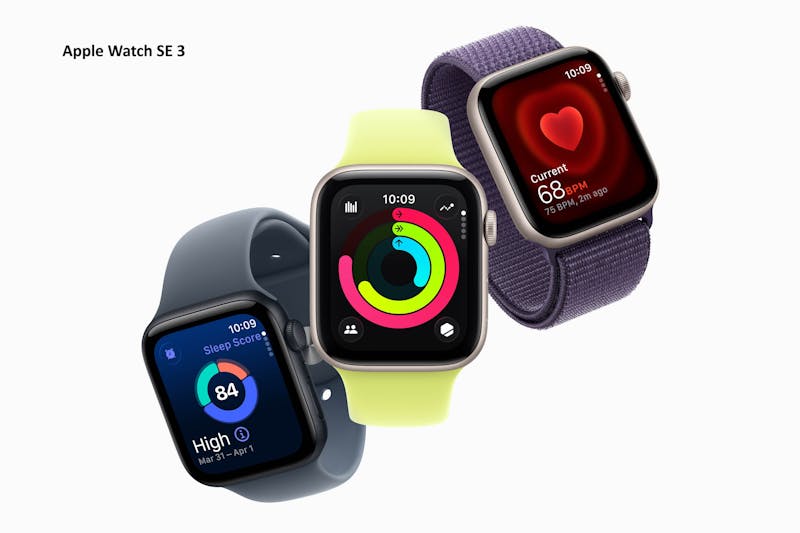Wat kun je met een smartphone zonder Google?
Nieuwe Huawei- en Honor-smartphones die sinds januari in Nederland te koop zijn, missen een Google-certificering. Als gevolg van een Amerikaans handelsverbod mag Huawei niet samenwerken met Google, wat concreet betekent dat de toestellen geen Google-apps, Play Store en Google-achtergronddiensten gebruiken. Na maandenlang testen leggen we uit wat zo’n Google-loze smartphone wel maar vooral niet kan, en of het de moeite waard is om zo’n Android-smartphone te kopen.
In mei 2019 plaatste de Amerikaanse overheid Huawei op een zwarte lijst omdat de Chinese telecomgigant zou spioneren voor de Chinese overheid. Daar is een jaar nog steeds geen publiek bewijs voor geleverd, maar Huawei gaat inmiddels gebukt onder de gevolgen. Het bedrijf zag zijn smartphoneverkopen buiten China vorig jaar flink dalen en maakte 12 miljard dollar minder winst dan verwacht. Dit heeft alles te maken met het feit dat nieuwe toestellen van Huawei en zustermerk Honor geen Google-certificering meer mogen dragen. Omdat Huawei op een zwarte lijst staat, mag het niet samenwerken met Amerikaanse bedrijven. Google is er één van, en daarom is Huawei aangewezen op de open-source Android-versie zonder Google-software. De eerste Google-loze smartphone, de Mate 30 Pro, kwam in januari in Nederland uit. Daarna volgden de Mate Xs, P40 Pro en Honor 9X Pro. We hebben deze vier telefoons getest tussen januari en mei, voorzien van de definitieve software. Er blijken vijf problemen te zijn, die we hieronder uitleggen.
©PXimport
©PXimport
1 Geen Google-account en -apps
Al bij het installeren van een Huawei- of Honor-telefoon zonder Google-certificering duiken er onaangename verrassingen op. Omdat je niet kan inloggen met je Google-account, kun je je bladwijzers uit Chrome, je Google-contacten, wifiwachtwoorden en andere informatie niet automatisch meenemen naar je nieuwe toestel. Het is raadzaam op je oude toestel de Huawei Phone Clone-app te gebruiken, die een groot deel van je apps en je contacten overzet. Een noodoplossing voor een probleem dat je waarschijnlijk niet gewend bent, want zelfs overstappen van een iPhone naar een Android-telefoon verloopt soepeler. Eenmaal geïnstalleerd valt op dat de Android-software inderdaad helemaal vrij is van Google. De Google-apps die je (misschien) gebruikt, ontbreken en dat geldt ook voor Google-diensten in de instellingen van de telefoon. De Play Store mist ook, daarover zo meteen meer. In hoeverre het gebrek aan Google-apps een probleem is, hangt af van hoeveel van die apps je normaal gebruikt.
©PXimport
Wij zitten diep in Google’s ecosysteem en zijn daarom beperkt op een Huawei- of Honor-toestel zonder. Foto’s uploaden niet automatisch naar Google Foto’s, onze Google Agenda is niet goed bruikbaar, bestanden in Google Drive zijn niet te raadplegen en de Google Home-app om onze domotica te bedienen mist eveneens. En dan hebben we het nog niet eens gehad over apps als YouTube, Google Maps, Google Keep en – voor velen belangrijk – Gmail. Je kunt je Google-mail gebruiken via Huawei’s eigen mailapp, maar het instellen verliep op twee van de vier geteste telefoons moeizaam. Google-apps installeren via onofficiële omwegen is een eitje, maar ze werkend krijgen is een ander verhaal. De apps maken namelijk gebruik van de eveneens afwezige Google Mobile Services, waarover later meer.
©PXimport
2 Geen Play Store
De Google Play Store, de standaard appwinkel, ontbreekt ook. Dat is simpel gezegd bijzonder onpraktisch, want je kunt je favoriete apps en games dus niet installeren. Een deel van je apps en games is via de Phone Clone-app te installeren, maar niet allemaal. Missende apps moet je via alternatieve websites of appwinkels binnenhalen, wat extra werk en veiligheidsrisico’s oplevert. Een bijkomend nadeel is dat apps en games ontwikkeld zijn om zichzelf te updaten via de Play Store, en dat kunnen ze nu dus niet.
Huawei biedt een alternatief aan in de vorm van zijn eigen appwinkel, de AppGallery. Die wordt sinds september 2019 flink gepromoot. Ontwikkelaars moeten hun apps en games zelf in de AppGallery plaatsen, iets wat volgens Huawei een uurtje werk is. Desalniettemin staan er zeven maanden na onze eerste kennismaking met de AppGallery nog steeds maar heel weinig populaire apps en games in deze appwinkel. Netflix, WhatsApp, Facebook, Instagram en Zoom ontbreken bijvoorbeeld nog steeds. Zoek je in de AppGallery naar deze apps, dan krijg je het advies de website te gebruiken of een link naar de site van de ontwikkelaar om de app als apk-bestand te installeren. Beide oplossingen hebben hun beperkingen. Een website werkt niet zo gebruiksvriendelijk als een app, terwijl je een app na apk-download telkens handmatig moet updaten via de site van de ontwikkelaar. Apps en games die nog niet in Huawei’s AppGallery staan, vind je misschien wel in één van de andere appwinkels voor Android. Amazon heeft zijn App Store, die je gratis kunt downloaden en aardig wat apps bevat.
Een andere populaire appwinkel is Apptoide. Wij zijn echter geen fan omdat hij regelmatig pagina vullende advertenties toont en veel dubieuze (nep)apps aanprijst. Onlangs bleek ook nog dat de gegevens van twintig miljoen Apptoide-gebruikers gestolen zijn bij een hack.
©PXimport
©PXimport
3 Geen Google Mobile Services
Als je met moeite je favoriete apps en games op een Huawei- of Honor-telefoon hebt geïnstalleerd, ervaar je het derde probleem. Het leeuwendeel van de Android-apps en -games is ontwikkeld met de Google Mobiles (GMS) in het achterhoofd. Deze diensten werken op de achtergrond van een door Google gecertificeerde smartphone of tablet, maar ontbreken logischerwijs op een model zonder certificaat. Problematisch, want de meeste apps werken daarom niet naar behoren. Zo kun je na het installeren van WhatsApp geen Google Drive-back-up van je vorige telefoon herstellen, en begin je met een leeg WhatsApp-scherm. Ongezellig en onhandig.
©PXimport
GMS hebben ook invloed op andere onderdelen van Android-apps, bijvoorbeeld de locatiebepaling. Apps die via GMS je locatie opvragen, kunnen dat op een niet-gecertificeerd apparaat niet doen en werken dus niet optimaal of zelfs helemaal niet. Onder meer Buienalarm, NS, 9292, Maps.me en Booking.com doen het op moment van schrijven niet goed. Huawei zegt met appontwikkelaars in gesprek te zijn om deze problemen te verhelpen, maar kan geen concrete beloftes doen. Topman Richard Yu liet begin dit jaar weten dat Huawei één a twee jaar nodig heeft om zijn AppGallery aanzienlijk te verbeteren. De fabrikant wil ontwikkelaars aansporen zijn eigen Huawei Mobile Services (HMS) te gebruiken.
©PXimport
©PXimport
Veel apps, waaronder Todoist en de Volkskrant Krant-app, werken niet. Pikant detail: de AppGallery prijst Todoist aan als top-app.
Eind april werd duidelijk dat Huawei- en Honor-telefoons zonder GMS ook niet geschikt zijn voor Google’s methode om op de achtergrond coronabesmettingen te detecteren. Wie een nieuwere Huawei- of Honor-smartphone gebruikt, krijgt dus geen seintje als hij contact is geweest met iemand die (vermoedelijk) corona heeft. De een zal dat uit privacyoverwegingen prima vinden, terwijl een ander juist wél op de hoogte gebracht wil worden. Op moment van schrijven is het nog niet bekend of de Nederlandse overheid een corona-app gaat uitbrengen en zo ja, of die zal werken op toestellen zonder Google-certificaat.
Net als de Google-apps en Play Store kun je de GMS via een omweg installeren. In onze maanden met de Huawei- en Honor-smartphones, hebben we meer dan een handvol omwegen zien komen en gaan. De een was nog dubieuzer dan de ander, en allemaal maakten ze gebruik van een of ander achterdeurtje in de Android-software. Google raadt gebruikers van niet-gecertificeerde Android-toestellen met klem af de GMS via een onofficiële methode te installeren. Wij sluiten ons hierbij aan. Je Google-accountgegevens toevertrouwen aan een onbekende app om GMS te verkrijgen, is simpelweg vragen om problemen waar we niet eens aan willen denken. Voor echt technisch onderlegde gebruikers die denken ‘ik unlock de bootloader om de software naar mijn eigen hand te zetten’: helaas, dat kan niet. De bootloader van Huawei- en Honor-smartphones is vergrendeld en daar lijken de fabrikanten vooralsnog aan vast te houden.
©PXimport
4 Minder veilig
Het gebrek aan Google’s certificaat betekent ook dat de Android-ontwikkelaar zijn antivirussoftware niet mee mag installeren. Gecertificeerde toestellen zijn standaard voorzien van Google’s Play Protect-software, die het apparaat voortdurend controleert op digitale bedreigingen. Apps en games die in de Play Store staan, worden voor installatie onderzocht op eventuele virussen. En als je een bestand downloadt van het internet, checkt Play Protect eerst of die pdf of apk-bestand wel veilig is. Een Huawei- of Honor-smartphone zonder Google’s bemoeienis mist Play Protect, en is daarom – in elk geval op papier – minder veilig. Geen fijne gedachte. Een aparte antivirusapp gebruiken kan raadzaam zijn, maar dat is makkelijker gezegd dan gedaan. Niet alle betrouwbare (!) antivirusapps zijn beschikbaar in een appwinkel als de AppGallery, en downloads vanaf sites werken niet altijd. Bovendien is een deel van de antivirusapps ontwikkeld met GMS in het achterhoofd, waardoor ze niet goed werken.
5 Onzeker updatebeleid
Het vijfde maar zeker niet minste nadeel van een Android-smartphone zonder Google-certificering is het updatebeleid. Bij een door Google gecertificeerde telefoon ben je verzekerd van twee jaar beveiligingsupdates, minimaal één per kwartaal. Google brengt elke maand zo’n beveiligingsupdate uit. Vrijwel alle toestellen boven de honderd euro krijgen ook minstens één Android-update, waarvan Google er een per jaar uitbrengt. Duurdere modellen krijgen langer versie- en beveiligingsupdates, tot vijf jaar. Fabrikanten werken samen met Google om updates door te nemen, te testen en tenslotte beschikbaar te stellen voor smartphones.
©PXimport
Het zal je niet verbazen dat een fabrikant die niet met Google mag werken, meer moeite moet doen om die Android-updates naar zijn niet-gecertificeerde telefoons te brengen. Gebruikers van niet-gecertificeerde smartphones zijn de dupe. De Honor 9X Pro, sinds half april te koop in Nederland voor 249 euro, draait nog op Android 9.0 (Pie) uit 2018. Wanneer er een update naar versie 10 uit 2019 volgt, blijft vooralsnog een mysterie. Computer!Totaal heeft deze vraag herhaaldelijk uitgezet bij Honor en kreeg na weken wachten te horen dat de update ‘binnenkort’ verschijnt. Honor kan ook niet vertellen of de 9X Pro meer versie-updates zal ontvangen en hoe vaak en hoe lang er beveiligingsupdates uitkomen. Een tweede voorbeeld is de Huawei P40-serie, eveneens sinds april verkrijgbaar. Deze drie toestellen draaien wel op de nieuwste Android-versie, maar Huawei liet bij de presentatie niets concreet los over het updatebeleid van de smartphones. Dat wekt geen vertrouwen voor de toekomst. En de 2499 euro kostende vouwtelefoon Mate Xs was eind april voorzien van de Android-beveiligingsupdate van februari, waarmee hij twee maanden achterloopt.
©PXimport
iPhone is ook een alternatief
Wie een smartphone zonder Google-bemoeienis wilt, heeft nog een alternatief: een Apple iPhone. Een iPhone draait op Apple’s eigen iOS-software, de tegenhanger van Google’s Android. iOS is van zichzelf vrij van Google-diensten, en gebruikt de apps, App Store en achtergrondservices van Apple. Beveiligingsexperts noemen iOS over het algemeen veiliger dan Android omdat Apple het besturingssysteem meer heeft dichtgetimmerd en strenger toezicht houdt op de App Store. De fabrikant stelt vier tot jaar software-updates beschikbaar voor iPhones, een periode waar Android-smartphones niet aan kunnen tippen. De goedkoopste nieuwe iPhone is de iPhone SE (2020), verkrijgbaar vanaf 489 euro. De vraag is echter: vertrouw je Apple meer dan Google?
©PXimport
Achteraf certificeren
De problemen voor Huawei, Honor en gebruikers van een niet-gecertificeerde smartphone zijn duidelijk. Maar stel dat de Amerikaanse overheid het handelsverbod van tafel veegt, zijn de problemen dan ook direct voorbij? Waarschijnlijk niet.
Eén van de belangrijkste en meest gestelde vragen is of Huawei of Honor een niet-gecertificeerde smartphone alsnog kan laten certificeren door Google. Computer!Totaal heeft deze vraag al sinds september, bij de introductie van Huawei’s eerste Google-loze-telefoon, uitstaan bij de betrokken partijen en wacht nog steeds op een inhoudelijke reactie. Onlangs liet een woordvoerder van Huawei weten dat ‘een open Android-systeem en ecosysteem de voorkeur heeft’, maar dat is geen antwoord op de vraag. Voor zover wij weten, kan Google zijn hele softwarepakket (Google-apps, de Play Store, GMS en antivirus) via één update naar een niet-gecertificeerde smartphone brengen. En als het handelsverbod van tafel is, mogen Google en Huawei en Honor bovendien weer samenwerken om Android- en beveiligingsupdates beschikbaar te stellen voor toestellen. Ook dit gaat via software-updates. De techniek lijkt het probleem dus niet. Maar dat na zeven maanden (!) nog steeds geen van de partijen een sluitend antwoord kan of wil geven, geeft wel aan hoe (juridisch?) gevoelig het handelsverbod ligt.
©PXimport
Conclusie
Wie doet er goed aan een Android-smartphone zonder Google-certificaat te kopen? Na maandenlang testen concluderen we: bijna niemand. Het gebrek aan een certificering levert simpelweg teveel nadelen op. Van ontbrekende Google-apps en de Play Store-appwinkel tot veelal slechtwerkende apps van derden en een onzeker updatebeleid: de nadelen beïnvloeden de gebruikservaring van de telefoon dusdanig dat vrijwel iedereen zo’n toestel beter links kan laten liggen. Alleen mensen die weloverwogen besloten hebben dat ze een smartphone zonder Google-bemoeienis willen, zullen misschien blij worden van een Huawei P40 Lite, Honor 9X Pro of vergelijkbaar model. Maar wie niets met Google te maken wil hebben, heeft waarschijnlijk ook weinig op met Huawei – dat steun krijgt van de Chinese overheid. Mocht dat geen probleem zijn, dan is er nog de prijs. Huawei vraagt bijvoorbeeld 999 euro voor de Google-loze P40 Pro. Voor hetzelfde geld kun je een iPhone 11 Pro, Samsung Galaxy S20 Plus of OnePlus 8 Pro kopen; vergelijkbare high-end smartphones die echter géén softwarebeperkingen hebben.
©CIDimport
Worden de geplaagde Huawei- en Honor-telefoons interessanter als ze flink in prijs zakken? Op papier wel, maar de softwarematige nadelen verdwijnen er niet door. Wij vinden dat de gebruikersnadelen zwaarder wegen dan een eenmalige besparing van tientallen tot honderden euro’s (afhankelijk van de smartphone), en denken daarom niet dat een prijsverlaging Huawei en Honor aan meer tevreden (!) klanten zal helpen. De belangrijkste conclusie is dat een Android-smartphone zonder Google-certificering dusdanig beperkt is dat bijna niemand ‘m moet kopen. Huawei en Honor ondervinden daar nu de gevolgen van, maar de concurrentie is ook wakker geschud. Het Amerikaanse handelsverbod maakt pijnlijk duidelijk hoe afhankelijk smartphonemerken zijn van Google, en hoe onwenselijk dat misschien wel is. Eén wet van de Amerikaanse overheid kan enorme gevolgen hebben, maar vergeet niet dat Google zelf ook kan besluiten om de samenwerking met een merk te stoppen.
©PXimport